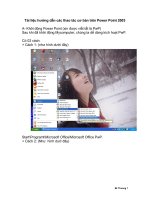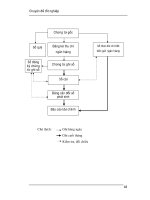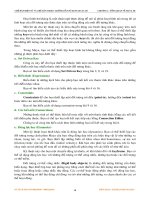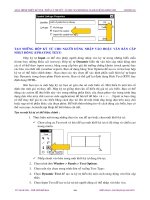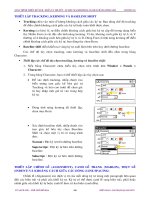Giáo trình hướng dẫn các thao tác cơ bản để làm cho một bức ảnh nổi bật phần 4 ppt
Bạn đang xem bản rút gọn của tài liệu. Xem và tải ngay bản đầy đủ của tài liệu tại đây (265.39 KB, 6 trang )
Hướng dẫn sử dụng Photoshop CS5 - Phần 2: Các Panel
Panel mặc định được đặt ở phía bên phải cửa sổ làm việc của Photoshop. Nó chứa mọi
thiết lập hữu ích cho người mới sử dụng Photoshop, bạn có thể điều chỉnh, ẩn hoặc
hiện chúng. Không gian làm việc của Photoshop có thể rộng hơn giúp bạn thoải mái
làm việc khi bạn cho ẩn các thanh panel đi.
Mặc định thiết lập của các panel trong phần làm việc Essentials sẽ có dạng như sau.
Ngoài cửa sổ làm việc Essentials bạn còn có thể chọn các khung làm việc khác như
Design, 3D… bằng việc kích vào để lựa chọn thêm. Ngoài ra để khôi phục lại
các panel trong từng khung làm việc bạn có thể lựa chọn Reset trong menu ngữ cảnh
khi kích vào .
Các panel có thể được gộp lại bằng cách kích vào ở phía bên phải trên của panel.
Bạn có thể kéo panel đi bất kỳ vị trí nào thuận tiện cho việc sử dụng bằng cách kích
và kéo panel tương ứng ra khỏi vị trí cố định của nó.
Đương nhiên, panel cũng có thể được đặt lại đúng vị trí như ban đầu bằng cách kéo về
sát cạnh phải của cửa sổ Photoshop, cho đến khi bạn thấy xuất hiện một thanh màu
xanh phía bên phải cửa sổ.
Tìm hiểu các panel mặc định
Trong khung làm việc Essentials có một vài panel mặc định. Nó hiển thị ở phía trên
cùng (bên cạnh menu Help)
Mini Bridge: Adobe Bridge là một chương trình duyệt file ảnh tương tự như
Faststone, XnView hay Google Picasa. CS5 đã tích hợp một phiên bản nhỏ Bridge để
cho phép bạn duyệt ảo các thư mục ảnh của mình một cách đơn giản hơn qua panel.
Điều này thực sự hữu ích và giúp bạn tiết kiệm khá nhiều thời gian trong việc quản lý
ảnh.